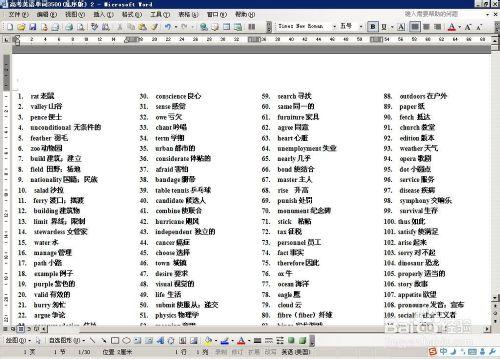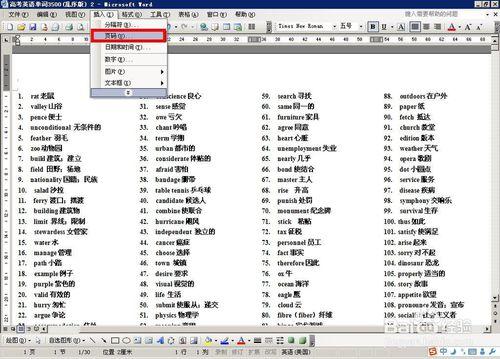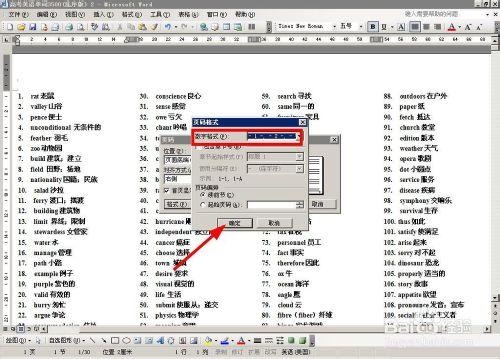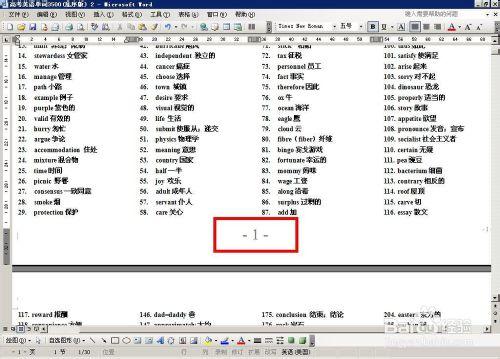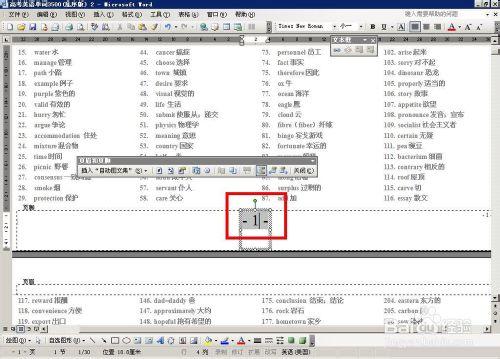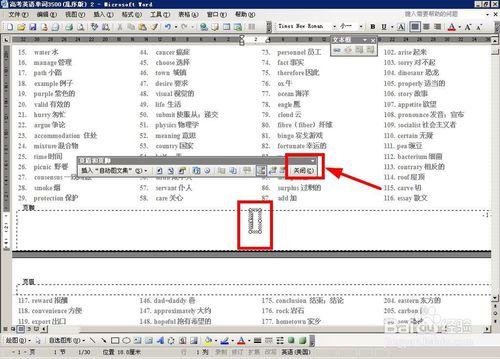word文稿列印的時候,我們經常遇到需要加入頁碼或者把帶有頁碼的文件取消;還有的情況需要把頁碼格式以及位置變動一下,這些操作如何進行呢,下面我們一步步來吧;
工具/原料
電腦一臺;
word軟體,文件一篇;
方法/步驟
首先我們開啟一篇word文件材料,如下圖我開啟的是高考單詞全列表;
然後我們點選word介面下選單欄上的插入——頁碼選項;
點選插入選項後,直接進入到頁碼對話方塊,這裡可以選擇頁碼的位置、對齊方式以及首頁是否顯示頁碼;
然後我們點選下面的格式按鈕,就可以進入到頁碼格式的編輯框,這裡可以選擇自己需要的頁碼的數字格式;選擇好之後,我們直接點選確定按鈕;
這時候word就直接返回到頁面模式了,我們可以看到文件已經被我們加入了頁碼;
如果需要刪除頁碼,則更簡單了,我們直接用滑鼠雙擊頁碼部分的文字,如下圖所示,就直接進入到頁首頁尾編輯狀態;
我們直接選中頁碼部分,然後按刪除鍵(backspace),就可以將頁碼刪除掉了,刪除後我們點選關閉,進入到文件模式,可以看到每頁的頁碼都被刪除掉了;
注意事項
首頁不需要插入的話,記得一定將首頁顯示頁碼的選項去掉;
調整頁碼的數字大小,可以通過第六步實現,我們選中後不刪除,而是調整字號就可以了;